
Зміст
Доступність - це не те, про що ми багато думаємо, коли йдеться про наші пристрої. Ті, які не потребують цих додаткових програмних засобів, зазвичай мають обмежене розуміння того, наскільки корисні для них ті, хто їх потребує. Більше того, більшість людей вітають їх і ніколи не занурюються, щоб побачити, які варіанти доступні. Консоль Microsoft Xbox One і служба Xbox Live існують, щоб об'єднати всіх типів людей для ігор. Це означає лікування тих, хто має втрату слуху, проблеми з зором та інші користувачі, як громадяни першого класу.

На щастя, завдяки набору налаштувань і параметрів Microsoft робить саме це. Нижче описано, як увімкнути та скористатися елементами керування та доступності Xbox One.
Перед початком
Перш ніж ми почнемо дозволяти керування доступністю на Xbox One, зверніть увагу на кілька речей. По-перше, це полегшить весь процес, якщо ви використовуєте Xbox One Wireless Control, щоб увімкнути все замість датчика Kinect для Xbox One. Нове оновлення програмного забезпечення Xbox One Experience знизило підтримку рук Kinect, тому ви не зможете їх використовувати. Замість цього потрібно здійснювати навігацію за допомогою голосу, якщо навігація за допомогою контролера не є можливим.
Нарешті, ви хочете переконатися, що ви ввійшли до свого профілю Xbox Live.
Налаштування керування доступністю на Xbox One
Увімкніть консоль Xbox One, натиснувши логотип Xbox на контролері або логотип Xbox на консолі. Ті з Kinect можуть просто сказати "Xbox On", якщо вони налаштували консоль Завжди підключений режим.

Увійдіть у консоль Xbox One, перейшовши в меню входу зліва в посібнику за допомогою джойстика або сказавши, що ви входите у свій голос. Голосова команда "Вхід .." і ім'я профілю.
Контролер: Натисніть світиться логотип Xbox Xbox на контролері, щоб миттєво відкрити меню налаштувань, де можна змінити налаштування доступності.

У нижній частині сповіщення ви побачите параметри, які дозволять оповідачу та збільшуватимуть вміст вашого екрана.
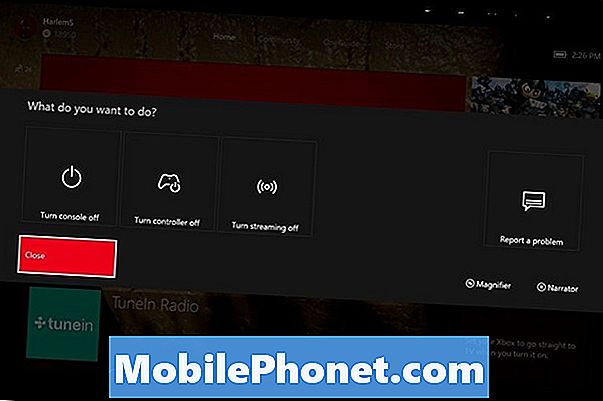
Натисніть кнопку "Перегляд" ліворуч від логотипу Xbox на контролері, щоб відкрити екранну лупу. Натисніть кнопку Menu зліва від логотипу Xbox One на контролері, щоб запустити диктор.
Ви можете перейти до Налаштування додаток з Мої ігри та програми для додаткових налаштувань.
Виберіть Легкість доступу у меню з лівого боку екрана. Це останній доступний варіант.

Kinect: Користувачі Kinect повинні просто сказати: "Xbox, перейдіть у" Налаштування ".
Скажіть "Xbox, Простота доступу", тоді як кожне слово на екрані ще зелене. Якщо вона перетвориться на білу, скажіть "Xbox", знову скажіть "Легкий доступ".

Нижче наведено усі доступні сьогодні можливості.
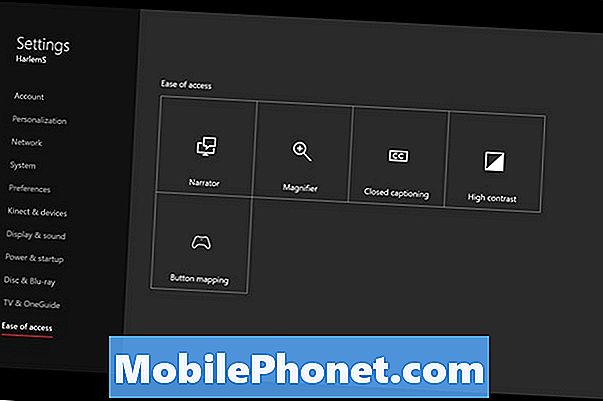
Оповідач читає все, що відображається на екрані. Корпорація Майкрософт стверджує, що найкраще, якщо ті, хто користується цією функцією, використовують клавіатуру з Xbox One на додаток до контролера. Ви завжди можете ввімкнути цю функцію, якщо у вас є Kinect, сказавши: "Xbox, увімкніть оповідач".
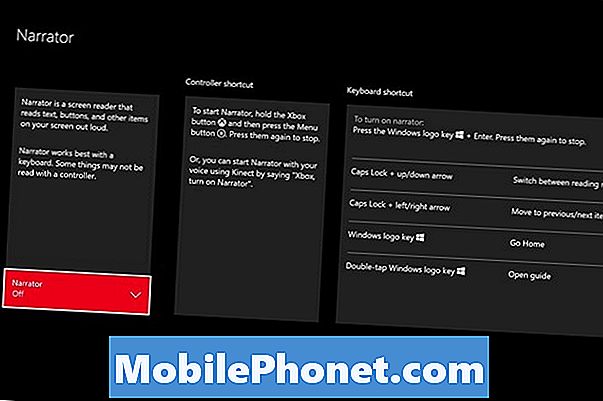
Лупа дозволяє збільшувати масштаб різних елементів за допомогою контролера або клавіатури. Масштабування та виведення здійснюється за допомогою кнопок тригера контролера та лівого джойстика. На жаль, немає голосової команди для ввімкнення лупи.
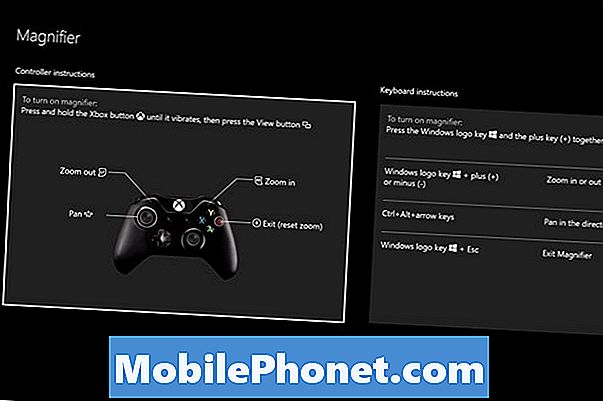
Перемикач Close-Captioning на всій консолі дозволяє користувачам читати те, що говориться в їхніх іграх і відео, а не просто покладатися на слух. Знову ж таки, відсутня голосова команда, яка вмикає цю функцію. Усі програми для відео, які підтримують потокове передавання в Xbox One, мають індивідуальні кнопки, що дозволяють використовувати субтитри, якщо це відео підтримує.
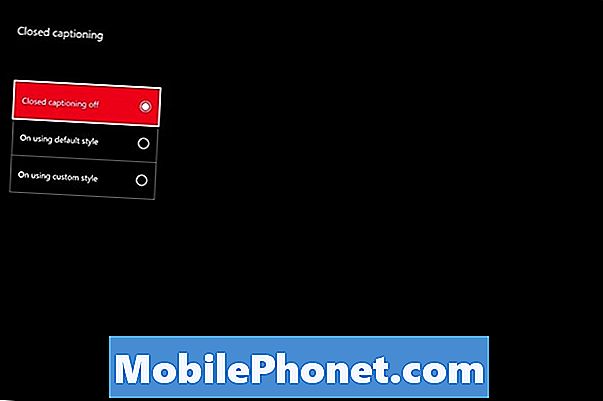
Режим високої контрастності виводить багато градієнтів і розмальовує інтерфейс Xbox One на користь більш яскравих світлих тонів і більш глибоких фонів, щоб все було легше побачити. Це можна ввімкнути лише з програми "Налаштування".
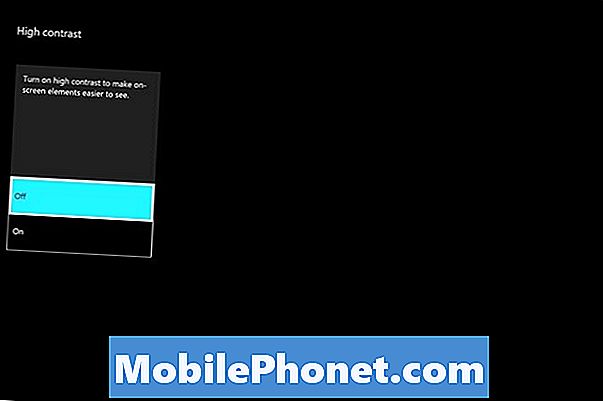
Нарешті, існує кнопка Mapping для Xbox One Wireless Controller. Ця функція дозволяє змінювати спосіб роботи кнопок, тригерів, джойстиків і спрямованого майданчика в іграх. Це особливо корисно, якщо гра спирається на комбінацію кнопок, яку важко досягти або не відчуває себе комфортно.

Вбудовані засоби керування для клавіатури Microsoft для користувачів, яким не зручно підібрати контролер Xbox One. Крім того, обов'язково розглянемо підбір Xbox One Kinect, якщо ви думаєте, що наявність голосових команд у вашому розпорядженні може поліпшити ваш досвід роботи з консоллю. Магазин Microsoft продає Kinect окремо від Xbox One за $ 150 або разом з Xbox One за $ 399.
Удачі вам з цими елементами управління і вашим Xbox One.


